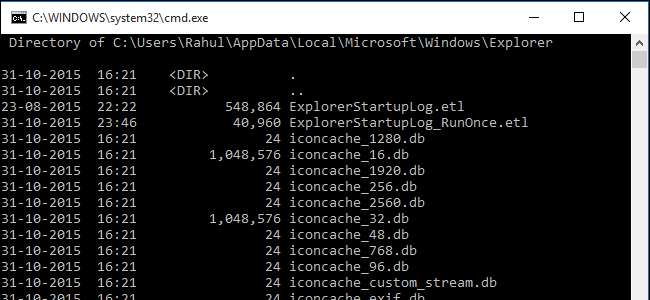
Ikonerna som Windows använder för dina dokument och program sparas i en ikoncache så att de kan visas snabbt istället för att behöva ladda dem långsamt varje gång. Om du någonsin har problem med ikonerna på din dator kan det hjälpa att bygga om ikoncachen.
Ibland blir ikoncachen föråldrad, vilket gör att ikonerna visas felaktigt eller till och med försvinner. Till exempel kanske du uppgraderade ett program och den nya versionen kom med en ny ikon, men du ser fortfarande den gamla ikonen på skrivbordet. Ibland kan en tom eller skadad ikon visas när en helt bra ikon visades tidigare. När detta händer måste du återställa ikonens cache och låta dem automatiskt skapa den igen. I den här artikeln visar vi dig hur du bygger om ikoncachen i Windows 10. Den här guiden gäller även Windows 8 och 7, men processen fungerar lite annorlunda.
Hur Icon Cache fungerar i Windows
Ikoner finns överallt i Windows: Kontrollpanelen, program och funktioner, File Explorer och så vidare. Att behöva hämta alla möjliga ikonbilder från hårddisken och göra dem dynamiskt kan konsumera mycket systemresurser. Som ett resultat sparar Windows-ikoner som de redan har hämtats i minnet. När du stänger av eller startar om kommer den att skriva denna cache till en dold fil på din hårddisk, så den behöver inte ladda om alla dessa ikoner senare.
Databasfilen växer när mer information läggs till den. Enligt detta dokument från MSDN kunskapsbas , när Windows behöver visa en ikon, kontrollerar den cacheminnet och visar den cachade ikonen om en matchning hittas. Om den inte hittar någon kontrollerar den den körbara filen och skannar programkatalogen.
Cachemekanismer, såsom IconCache-databasen, har redan diskuterats av flera systemspecialister och i djupet av Mark E. Russinovich och David A. Solomon i deras Windows Internals-bok , om du är nyfiken på att lära dig mer, men grunderna är allt du behöver för att förstå för den här processen.
Var lagras ikoncachen
I Windows Vista och Windows 7 finns ikonens cachefil i:
C: \ Användare \ <ditt användarnamn> \ AppData \ Local \ IconCache.db
(Byta ut
<ditt användarnamn>
med det faktiska inloggningsnamnet för ditt Windows-konto.)
Den här filen finns fortfarande i Windows 8 och 10, men Windows använder dem inte för att lagra ikoncachen. I Windows 8 och Windows 10 finns ikonens cachefil i:
C: \ Användare \ <ditt användarnamn> \ AppData \ Local \ Microsoft \ Windows \ Explorer
(Byta ut
<ditt användarnamn>
med det faktiska inloggningsnamnet för ditt Windows-konto.) I den här mappen hittar du ett antal cachefiler:
• iconcache_16.db
• iconcache_32.db
• iconcache_48.db
• iconcache_96.db
• iconcache_256.db
• iconcache_768.db
• iconcache_1280.db
• iconcache_1920.db
• iconcache_2560.db
• iconcache_custom_stream.db
• iconcache_exif.db
• iconcache_idx.db
• iconcache_sr.db
• iconcache_wide.db
• iconcache_wide_alternate.db
För att återskapa ikoncachen måste du ta bort alla ikoncache-filer som visas i den här mappen. Det är dock inte så enkelt som att klicka på dem och trycka på Radera: dessa filer används fortfarande av Explorer, så du kan inte bara ta bort dem normalt.
Hur man bygger om ikoncachen
Stäng och spara allt du arbetar med innan du fortsätter. Öppna File Explorer och gå till följande mapp:
C: \ Användare \ <ditt användarnamn> \ AppData \ Local \ Microsoft \ Windows \ Explorer
(Byta ut
<ditt användarnamn>
med det faktiska inloggningsnamnet för ditt Windows-konto.)
Håll ned ”Skift” -tangenten och högerklicka på mappen Explorer. Välj "Öppna kommandofönster här."
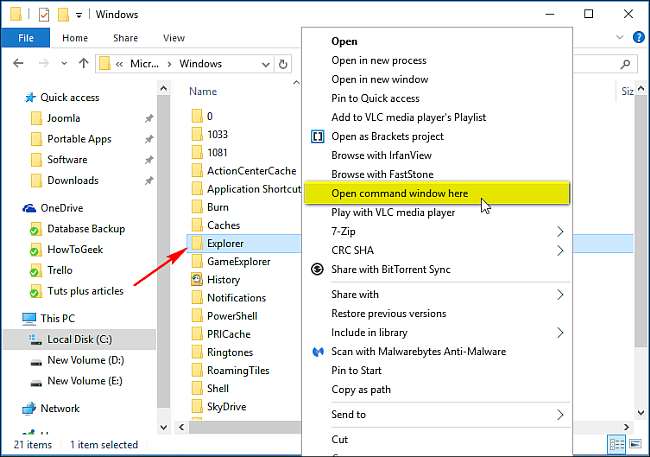
Ett kommandotolkfönster öppnas vid den sökvägen:
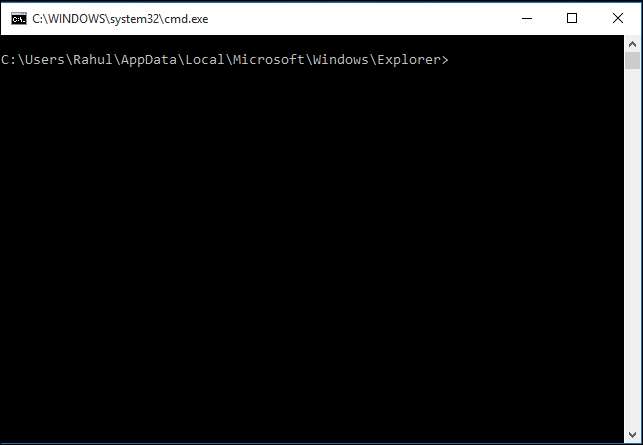
För att säkerställa att kommandotolken finns i rätt mapp, skriv in
till dig
kommando. Du bör se ikoncache och thumbcache-filer som vi diskuterade tidigare visas.
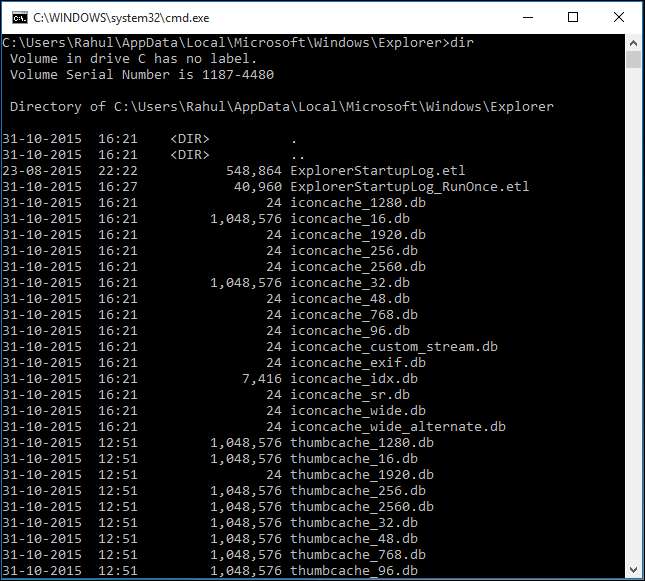
Högerklicka på aktivitetsfältet i Windows och välj “Aktivitetshanteraren” från genvägsmenyn.

Högerklicka på "Windows Explorer" i listan och välj "Avsluta uppgift" från snabbmenyn. Utforskaren och skrivbordet försvinner. Avsluta Aktivitetshanteraren och se till att inget annat program körs förutom kommandotolken.
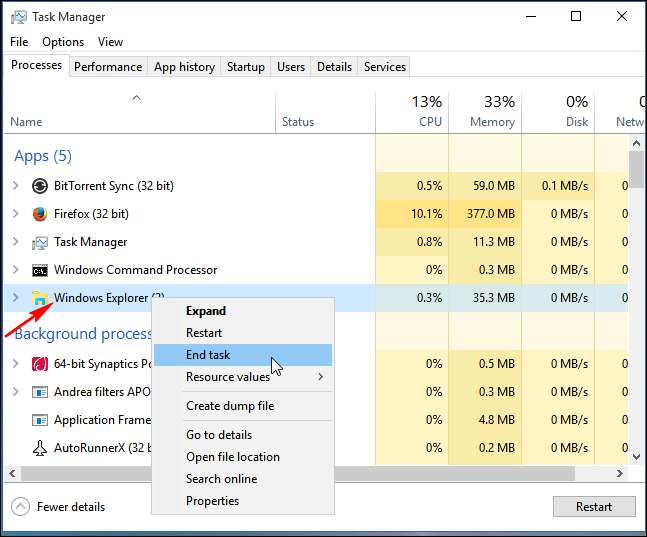
Skriv följande kommando i kommandotolken:
från iconcache *
Tryck enter. Asterisken efter
ikoncache
är nödvändigt för att se till att alla filer med namn som börjar med iconcache kommer att inkluderas i raderingen. Det borde ta bort alla ikonens cachefiler.
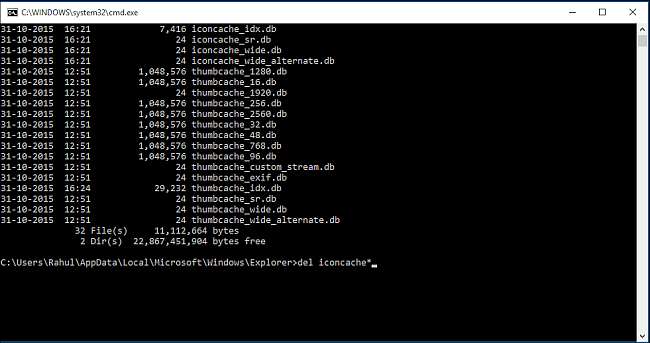
Kör dir
kommandot för att kontrollera listan över återstående filer. Om en eller flera ikoncache-filer fortfarande listas betyder det att vissa program fortfarande körs i bakgrunden. Stäng dem och upprepa proceduren igen, om det behövs.
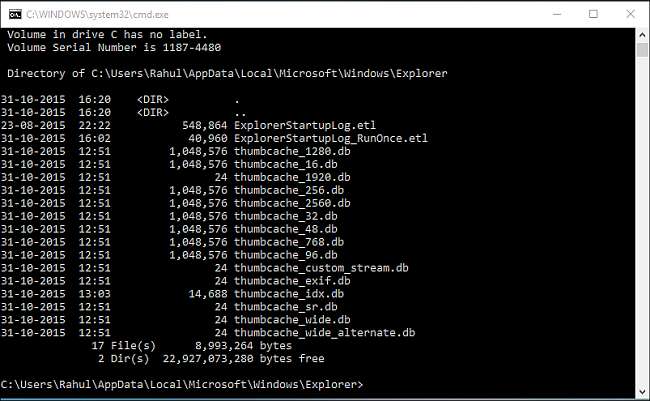
Tryck nu på Ctrl + Alt + Del samtidigt och välj "Logga ut". Logga in igen och alla föråldrade eller saknade ikoner ska förhoppningsvis repareras eller skapas på nytt.
Kom ihåg att ombyggnad av ikoncachen inte hjälper till med miniatyrproblem (du måste gå igenom denna process för att göra det), fel ikon för ett visst filtillägg eller en saknad genvägsikon. Men om du har andra ikonproblem kommer förhoppningsvis att återställa ikonens cache att fixa dem.







